文章詳情頁
如何更改win10家庭版用戶名
瀏覽:254日期:2024-08-16 08:41:39
在使用Windows 10工作時會遇到形形色色的問題,比如需要更改本地用戶名稱。那么如何進行操作呢?下面小編與你分享具體步驟和方法。
工具/材料Windows 10操作系統
操作方法01、啟動Windows 10操作系統,如圖所示。點擊任務欄"開始"按鈕,用于彈出開始菜單。
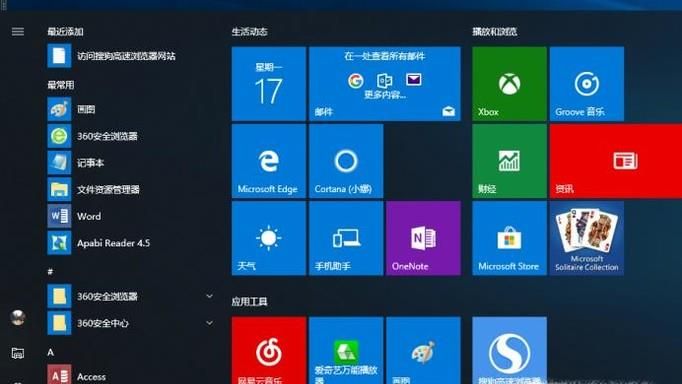
02、如圖所示,展開"Windows 系統"文件夾。鼠標右擊"此電腦"項,彈出快捷菜單點擊"更多→管理"項。
03、喚出"計算機管理"程序窗口,如圖所示。展開"計算機管理(本地)→系統工具"文件夾,選擇"本地用戶和組"項。
04、如圖所示,展開"本地用戶和組"文件夾。選擇"用戶"項,下步將進行更改本地用戶名稱的操作。
05、鼠標右擊本地用戶名稱,如圖所示。彈出快捷菜單選項,點擊"重命名"項。
06、如圖所示,重啟計算機完成更改本地用戶名稱的操作。本例到此結束,希望對大家能有所幫助。
相關文章:
1. 空間不夠怎么安裝Win10更新?2. Windows Vista SP1截圖大曝光3. Win7怎么鎖定與解鎖系統注冊表4. Win7系統中CDR文件打開空白的原因和處理方法5. VMware Workstation虛擬機安裝VMware vSphere 8.0(esxi)詳細教程6. UOS怎么設置時間? 統信UOS顯示24小時制的技巧7. Mac版steam錯誤代碼118怎么解決?Mac版steam錯誤代碼118解決教程8. mac程序沒反應怎么辦 mac強制關閉程序的方法9. Win11系統搜索不到藍牙耳機怎么辦?Win11搜索不到藍牙耳機解決方法10. 如何從Windows 10升級到Windows 11?Win10升級到Win11的正確圖文步驟
排行榜

 網公網安備
網公網安備